Làm thế nào để sao chép / copy nội dung trong file Google Sheet bị khóa?
Đã bao bao giờ bạn bắt gặp một file Google Sheet bị khóa (chế độ chỉ đọc) như hình bên dưới chưa?
Khi ở chế độ này, bạn sẽ không thể tải về, không thể copy nội dung được. Khá là khó chịu !
Vậy cách giải quyết là gì?
Vâng, trong bài viết này mình sẽ chia sẻ với bạn một mẹo nhỏ, giúp bạn dễ dàng sao chép được nội dung trong file Google Sheet bị khóa.
Mục Lục Nội Dung
#1. Cách copy nội dung trong file Google Sheet bị khóa
Bước 1. Đơn giản thôi, đầu tiên bạn truy cập vào liên kết này => sau đó kéo thả nút COPY G SHEET V1.0 vào thanh Bookmark.
Để ẩn/hiện thanh Bookmark của trình duyệt web thì bạn chỉ cần nhấn tổ hợp phím CTRL + SHIFT + B là được.
Bước 2. Bạn mở file Google Sheet đang bị khóa ra => click vào Copy G Sheet trên thanh Bookmark
Bước 3. Bạn click vào đường link phía góc cuối
Và lúc này, sẽ có một cửa sổ mới hiện ra. Tại đây bạn có thẻ dễ dàng copy nội dung của file Google Sheet đó rồi 🙂
#2. Xem video hướng dẫn cách làm
#3. Lời Kết
Vâng, trên đây là thủ thuật sao chép nội dung trong file Google Sheet bị khóa (hay nói cách khác là ở chế độ chỉ đọc).
Hi vọng mẹo nhỏ này sẽ hữu ích với bạn, chúc các bạn thành công !
Đọc thêm:
- Cách copy thư mục Google Drive của người khác, rất dễ
- Cách tải file khi bị Google Chrome chặn (100% thành công)
- Làm thế nào để download khi Google Driver giới hạn lượt tải
- Cách tải file trên Google Drive khi bị khóa tính năng Download
Kiên Nguyễn – Blogchiasekienthuc.com
 Blog Chia Sẻ Kiến Thức Máy tính – Công nghệ & Cuộc sống
Blog Chia Sẻ Kiến Thức Máy tính – Công nghệ & Cuộc sống
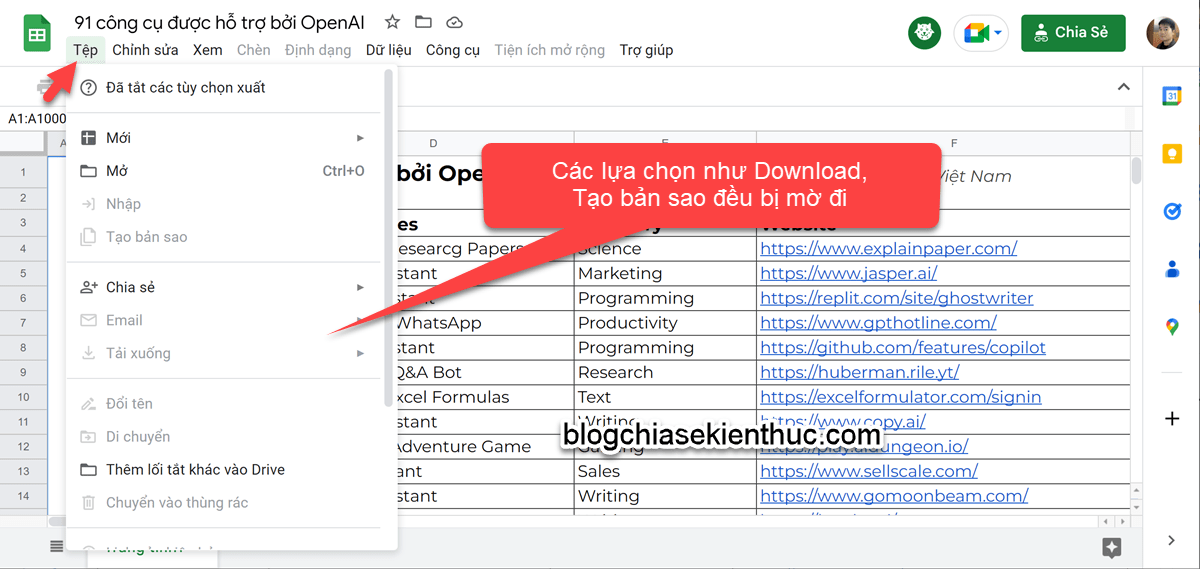
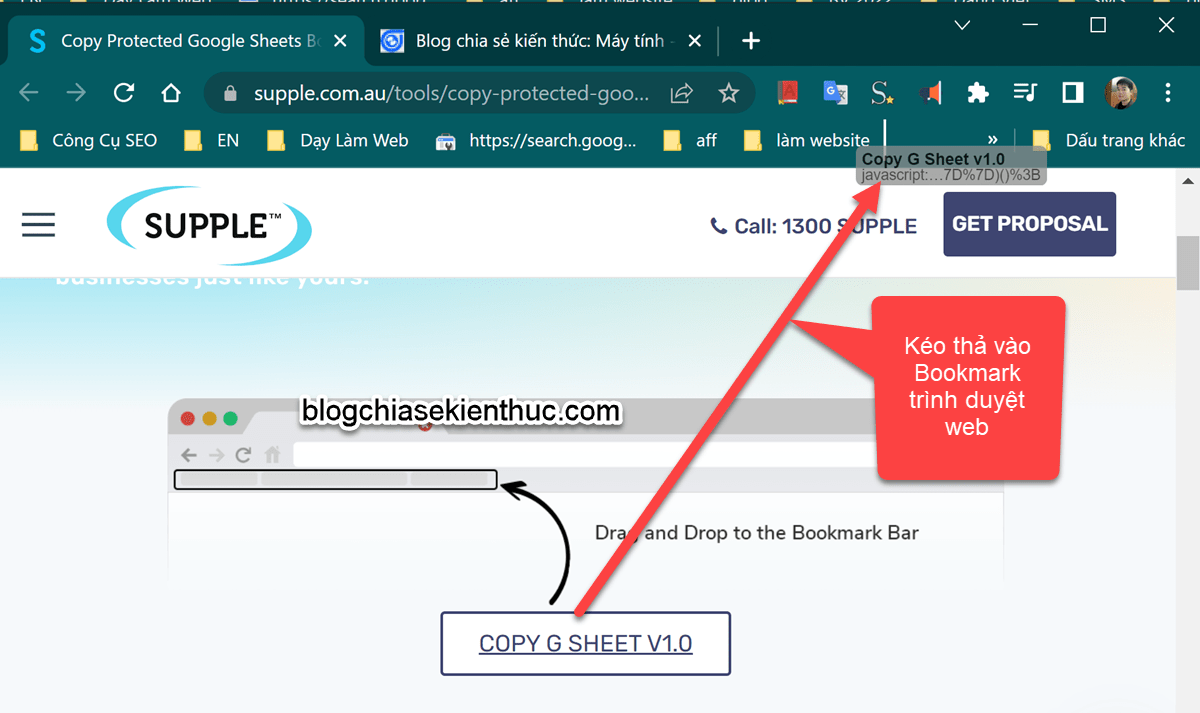
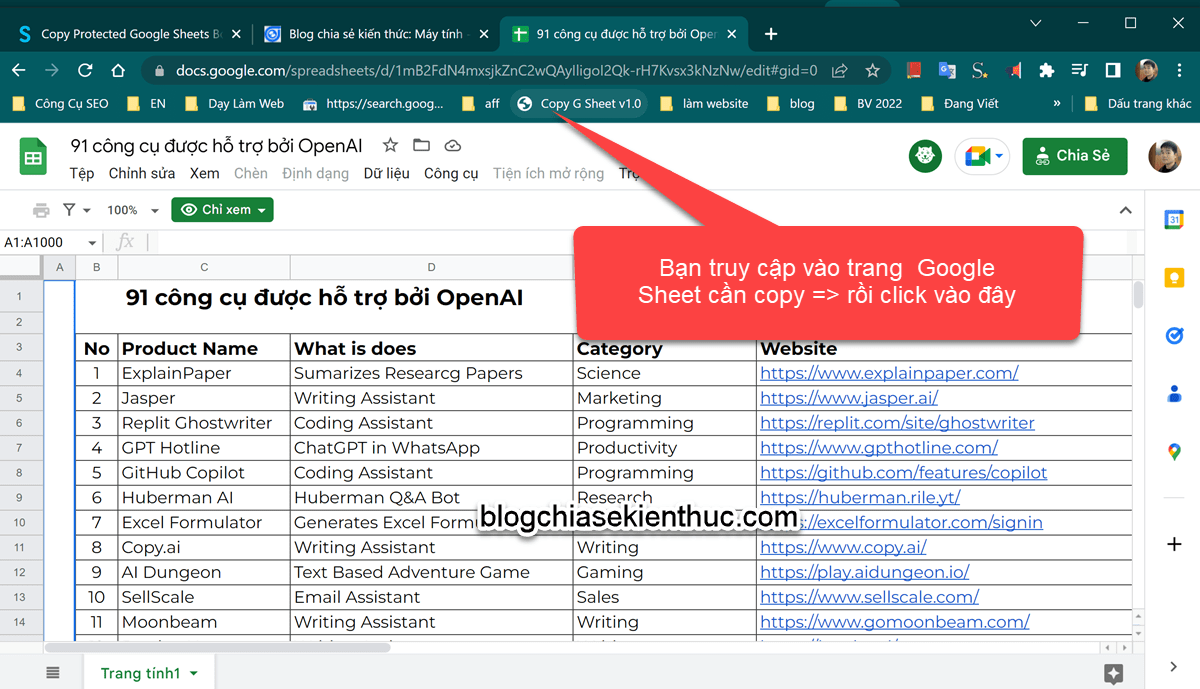
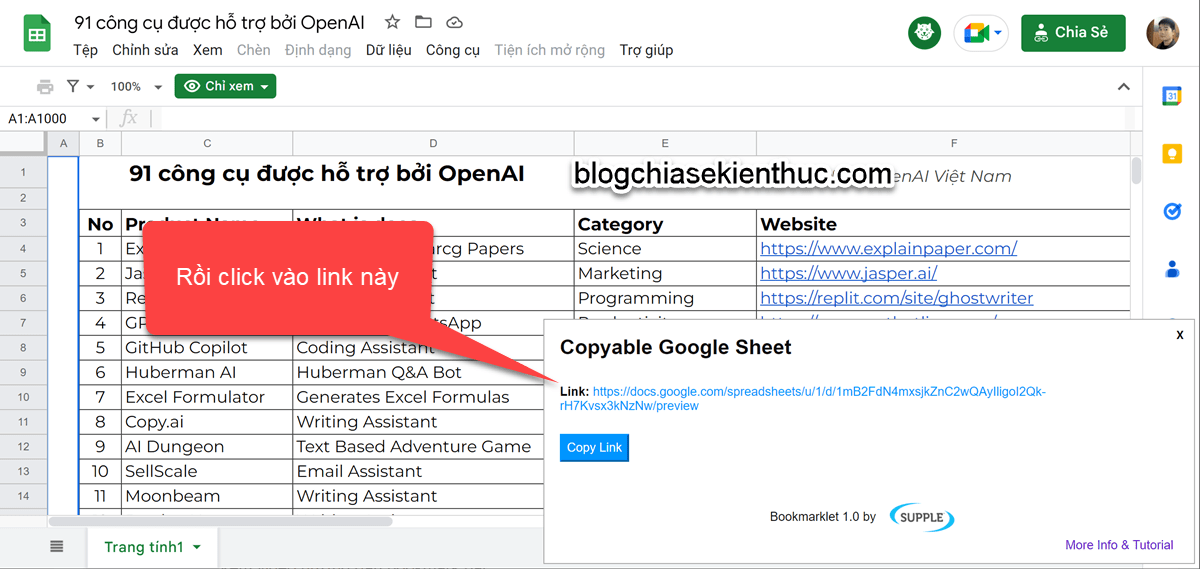

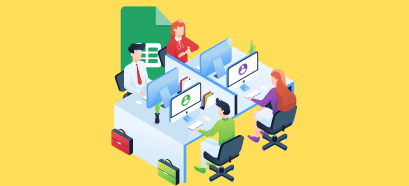

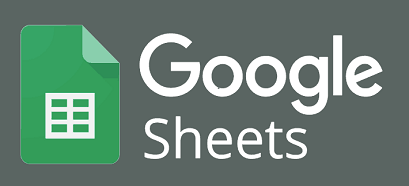
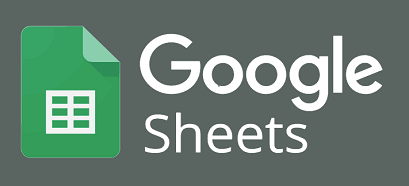


Ad cho em hỏi, nếu trang tính đó có nhiều sheet thì phải làm như thế nào ạ ? Em thử mấy lần cũng chỉ copy được sheet đầu tiên. Mong được ad giải đáp giúp ạ.
Phải thác tác từng Sheet bạn ạ, hiện này code này chưa xử lý được cùng lúc nhiều sheet.
Hết làm được rồi AD ơi!
Bấm vào nút nó không bung ra cửa sổ lấy link ạ!
Mình đổi trình duyệt sang Firefox thì ok rồi ạ!
Cảm ơn AD nhiều.
Mình bấm vào nút đó nó không lên popup nữa mà nhảy thẳng vào link của tool ad ơi. Có thử các trình duyệt khác nhau đều không được.
Ad chỉ mình phương án xử lý với ạ.